我们在做app自动化的时候,若要考虑兼容性问题,需要跑几台设备,要是一台一台的跑比较耗时,因此需要考虑使用多线程来同时操作多台设备。
1.我们拿两台设备来模拟操作下,使用:adb devices查看连接状况,获取到设备名称。

2.获取需要操作app的包名和页面名称。(前提该设备已经打开了app)

3.设置初始配置信息。
-
from appium import webdriver -
import threading -
# 设备一 -
def run_01(): -
desired = { -
"platformName": "Android", # 手机系统 -
"platformVersion": "7.1.2", # 手机系统版本 -
"deviceName": '127.0.0.1:62001', # 连接的设备(adb devices) -
"automationName": "UiAutomator2", -
"appPackage": "", # app包名 -
"appActivity": "", # app的启动页面 -
"autoGrantPermissions": "true", # 默认允许app获取相关权限 -
"noReset": True # 保留登录模式 -
} -
driver_01 = webdriver.Remote(command_executor="http://127.0.0.1:4723/wd/hub", desired_capabilities=desired) -
# driver(driver_01) -
# 设备二 -
def run_02(): -
desired = { -
"platformName": "Android", # 手机系统 -
"platformVersion": "11", # 手机系统版本 -
"deviceName": '90bf8faf', # 连接的设备(adb devices) -
"automationName": "UiAutomator2", # 自动化测试框架 (1.4以上的appium不用写) -
"appPackage": "", # app包名 -
"appActivity": "", # app的启动页面 -
"autoGrantPermissions": "true", # 默认允许app获取相关权限 -
"noReset": True # 保留登录模式 -
} -
driver_02 = webdriver.Remote(command_executor="http://127.0.0.1:4720/wd/hub", desired_capabilities=desired) -
# driver(driver_02)
不同的设备启动配置端口号是不一样的,我这里一个是4723,一个是4720。
4.打开页面后操作元素,这里只简单的关闭页面。
-
def driver(drivers): # 元素操作方法 -
time.sleep(5) -
drivers.quit()
5.使用多线程运行多台设备
-
if __name__ == '__main__': -
threading.Thread(target=run_01).start() -
threading.Thread(target=run_02).start()
6.启动appium服务
启动指令:appium --allow-cors -p 端口号 -U 设备名称。
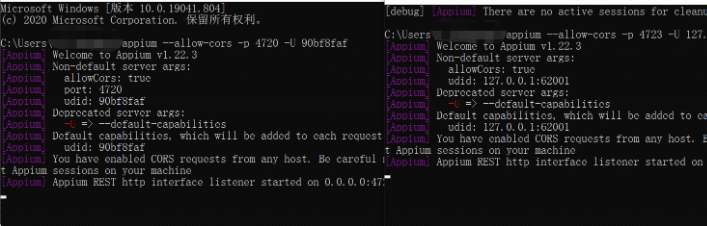
我这边是两台设备,因此需要启动两个服务,启动完之后就可以运行main函数了。
7.以上实例是将配置信息写在了代码中,若是有十几二十几台设备的话,这种写法有点麻烦,我们可以将配置信息的产生封装在json文件中使用时用load()方法去取参数即可。
1)创建一个json文件存放配置信息。
-
[{ -
"url": "http://127.0.0.1:4723/wd/hub", -
"desired": { -
"platformName": "Android", -
"platformVersion": "7.1.2", -
"deviceName": "127.0.0.1:62001", -
"automationName": "UiAutomator2", -
"appPackage": "", -
"appActivity": "", -
"autoGrantPermissions": "true", -
"noReset": true} -
}, { -
"url": "http://127.0.0.1:4720/wd/hub", -
"desired":{ -
"platformName": "Android", -
"platformVersion": "11", -
"deviceName": "90bf8faf", -
"automationName": "UiAutomator2", -
"appPackage": "", -
"appActivity": "", -
"autoGrantPermissions": "true", -
"noReset": true} -
}]
2)读取配置信息,这里直接贴完整代码了。
-
def test_run(url, desired): -
driver_02 = webdriver.Remote(command_executor=url, desired_capabilities=desired) -
driver(driver_02) -
def driver(drivers): # 元素操作方法 -
time.sleep(5) -
drivers.quit() -
if __name__ == '__main__': -
with open("./appium.json", mode="r", encoding="utf-8") as f: -
data = list(json.load(f)) -
for i in range(0, len(data)): -
a = threading.Thread(target=test_run, args=(data[i]["url"], data[i]["desired"])) -
a.start()
总结:
感谢每一个认真阅读我文章的人!!!
作为一位过来人也是希望大家少走一些弯路,如果你不想再体验一次学习时找不到资料,没人解答问题,坚持几天便放弃的感受的话,在这里我给大家分享一些自动化测试的学习资源,希望能给你前进的路上带来帮助。

软件测试面试文档
我们学习必然是为了找到高薪的工作,下面这些面试题是来自阿里、腾讯、字节等一线互联网大厂最新的面试资料,并且有字节大佬给出了权威的解答,刷完这一套面试资料相信大家都能找到满意的工作。


视频文档获取方式:
这份文档和视频资料,对于想从事【软件测试】的朋友来说应该是最全面最完整的备战仓库,这个仓库也陪伴我走过了最艰难的路程,希望也能帮助到你!以上均可以分享,点下方小卡片即可自行领取。

























 1112
1112

 被折叠的 条评论
为什么被折叠?
被折叠的 条评论
为什么被折叠?








